Denne vejledning indeholder instruktioner om, hvordan du deaktiverer, afinstallerer eller geninstallerer OneDrive i Windows 10/8/7 OS. Som du måske ved, giver Microsofts OneDrive-app dig mulighed for nemt at gemme dine personlige filer og billeder i skyen for at være tilgængelige fra enhver enhed, du bruger.
Men mange brugere har ikke brug for OneDrive eller oplever problemer med det.
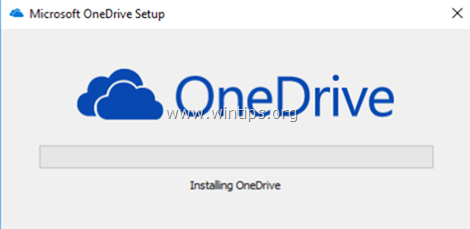
Hvis du står over for problemer med OneDrive, eller du vil afinstallere eller geninstaller OneDrive på Windows 10, følg instruktionerne nedenfor.
Del 1. Sådan forhindrer du OneDrive i at køre ved Windows-start. (Windows 10/8/7)
OneDrive leveres forudinstalleret i Windows 10 og starter som standard ved Windows-start. Hvis du vil deaktivere OneDrive til at køre i baggrunden:
1. Højreklik på OneDrive-ikonet  fra proceslinjen og klik Indstillinger.
fra proceslinjen og klik Indstillinger.
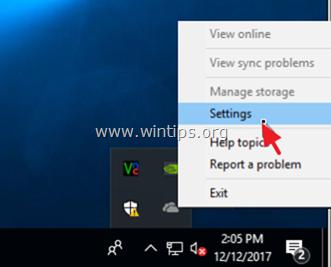
2. Fjern derefter markeringen Start OneDrive automatisk, når jeg logger på Windows.
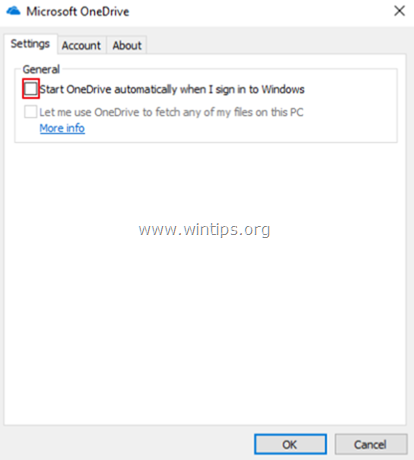
Del 2. Sådan afinstalleres OneDrive i Windows 10/8/7 OS.
For helt at fjerne OneDrive fra dit system, kan du bruge en af følgende to metoder:
Metode 1. Afinstaller OneDrive fra Kontrolpanel.
1. Skriv i søgefeltet kontrolpanel
2. Klik på Kontrolpanel.

3. Klik Afinstaller et program.

4. Vælg Microsoft OneDrive og klik Afinstaller.
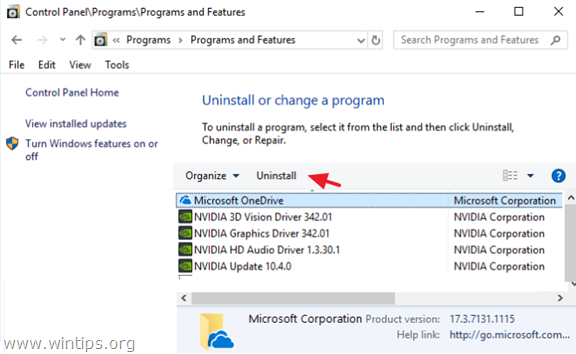
Bemærkninger:
1. Hvis du også vil fjerne OneDrive-genvejen fra Explorer's Sidebar, læs denne artikel: Sådan fjerner du OneDrive fra Explorer-ruden.
2. Hvis du vil geninstallere OneDrive i fremtiden, så læs instruktionerne under.
Metode 2. Afinstaller OneDrive ved hjælp af kommandoprompt.
Sådan afinstallerer du One Drive fra kommandoprompten:
1. Åbn kommandoprompt som administrator. At gøre det:
en. I søgefeltet skriv: cmd (eller kommandoprompt).
b. Højreklik på kommandoprompt (resultat) og vælg Kør som administrator.

2. Inde i kommandopromptvinduet skal du skrive følgende kommando i henhold til din Windows-version og trykke på Gå ind:
- Hvis du bruger en 64-bit system, type:
- %Systemroot%\SysWOW64\OneDriveSetup.exe /uninstall
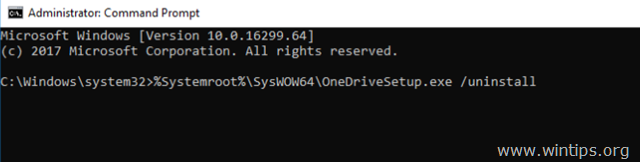
- Hvis du bruger en 32-bit system type:
- %Systemroot%\System32\OneDriveSetup.exe /afinstaller
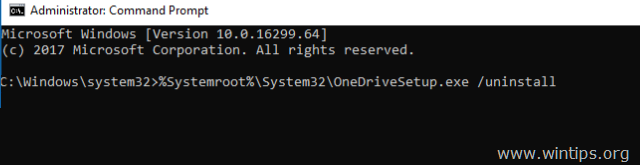
3. Du er færdig. Hvis du vil geninstallere OneDrive i fremtiden, skal du følge instruktionerne nedenfor. Hvis du også vil fjerne OneDrive-genvejen fra Explorer's Sidebar, læs denne artikel: Sådan fjerner du OneDrive fra Explorer-ruden.
Del 3. Sådan geninstalleres OneDrive i Windows 10/8/7 OS.
Metode 1. Installer OneDrive fra lokal kilde.
1. Åbn kommandoprompt som administrator. At gøre det:
en. I søgefeltet skriv: cmd (eller kommandoprompt).
b. Højreklik på kommandoprompt (resultat) og vælg Kør som administrator.

2. Inde i kommandopromptvinduet skal du skrive følgende kommando i henhold til din Windows-version og trykke på Gå ind:
- Hvis du bruger en 64-bit system, type:
- %Systemroot%\SysWOW64\OneDriveSetup.exe
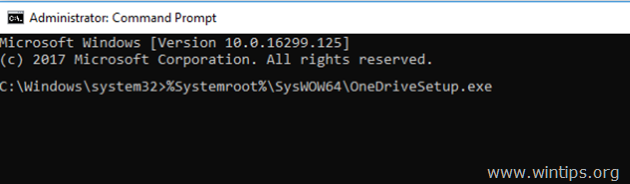
- Hvis du bruger en 32-bit system type:
- %Systemroot%\System32\OneDriveSetup.exe
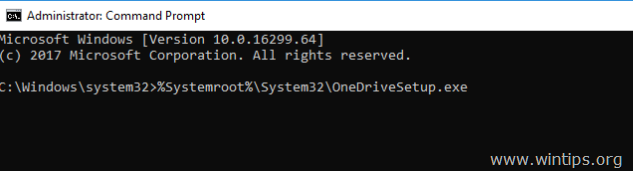
Metode 2. Download og installer OneDrive fra Microsoft.
1. Hent OneDrive (Kilde: https://onedrive.live.com/about/en-hk/download/)
2. Åbn "OneDriveSetip.exe", og følg instruktionerne på skærmen for at installere OneDrive på din computer.
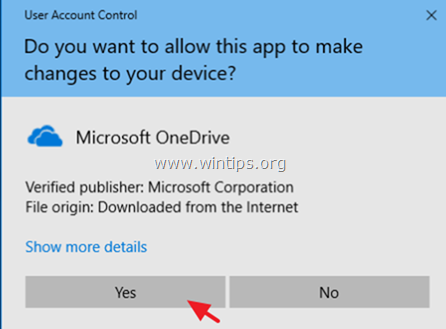
Det er det! Fortæl mig, om denne guide har hjulpet dig ved at efterlade din kommentar om din oplevelse. Synes godt om og del denne guide for at hjælpe andre.